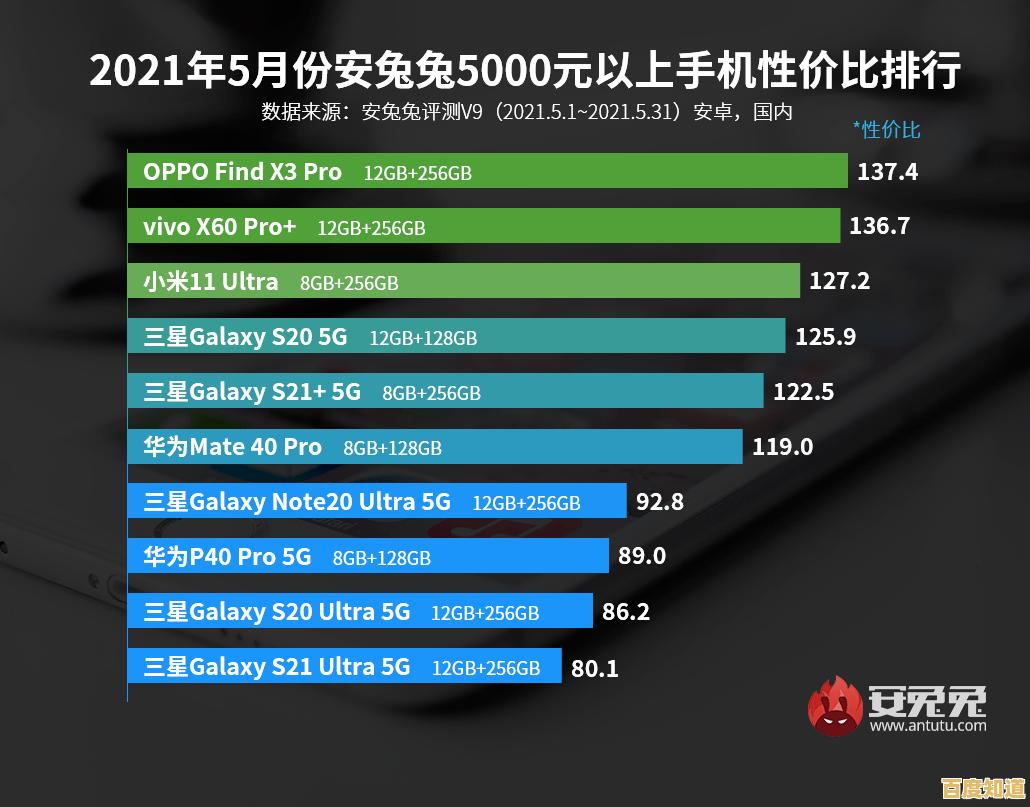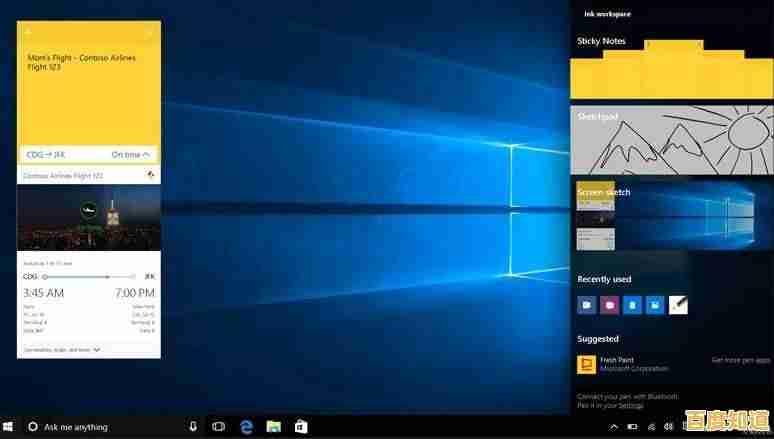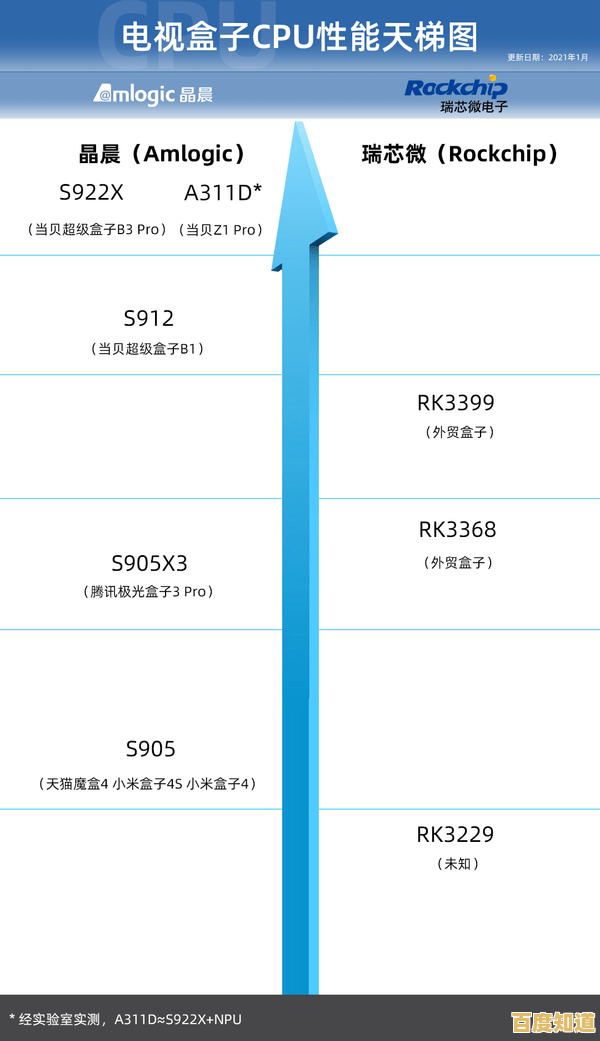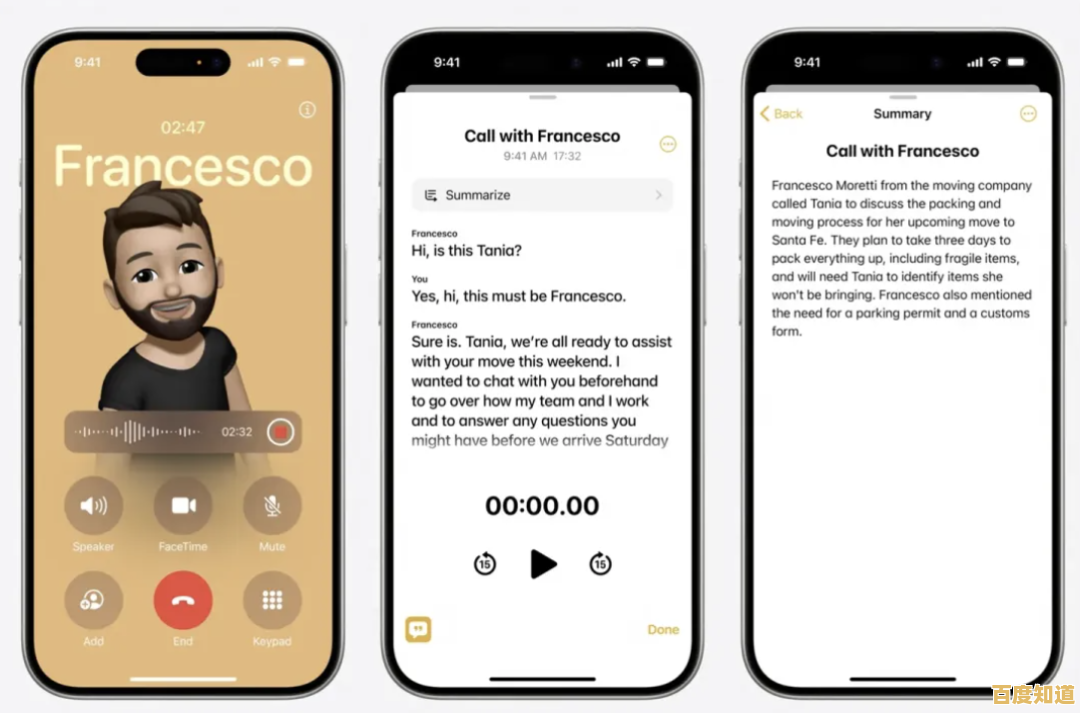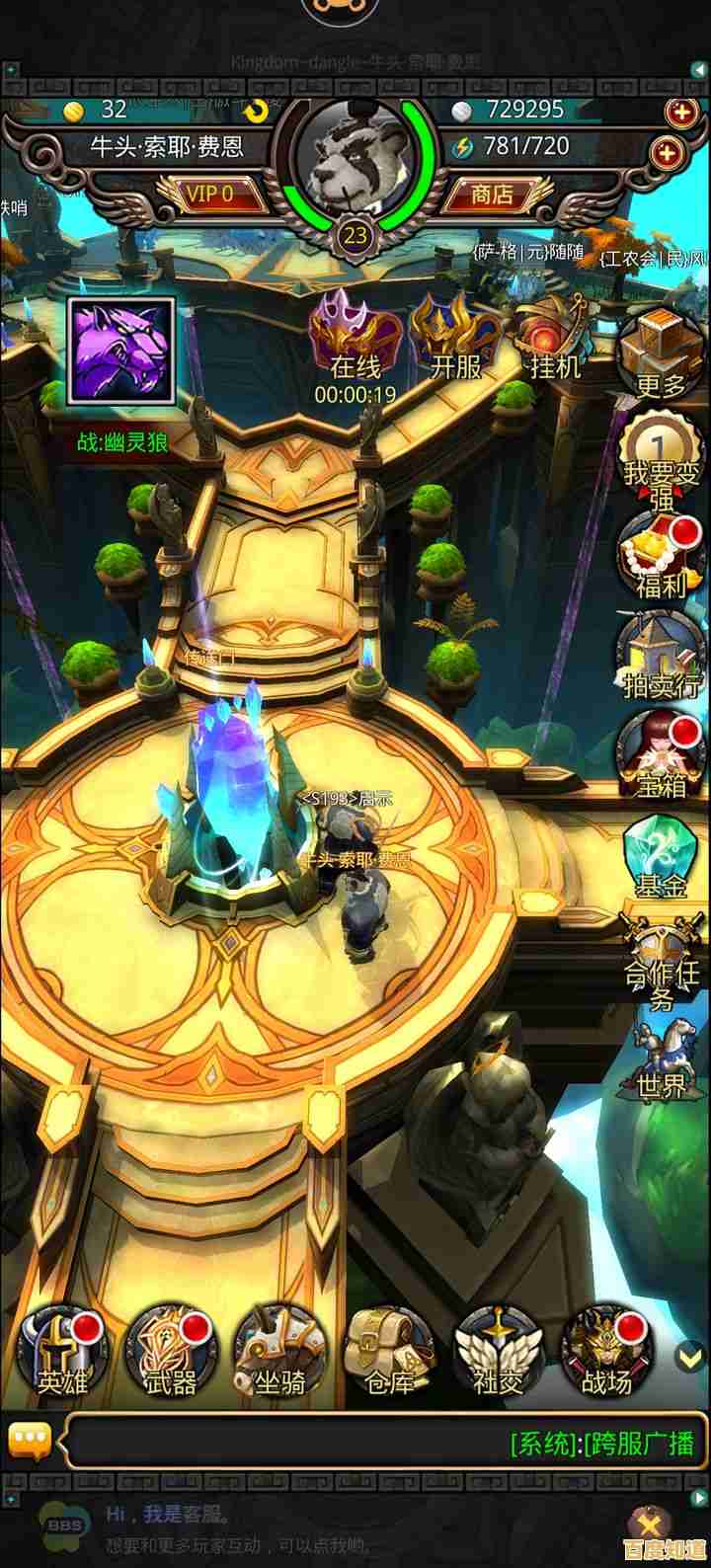高效光盘刻录全攻略:从软件选择到最终验证的实用教程
- 问答
- 2025-11-05 12:52:48
- 3
说到刻录光盘,可能很多人觉得这已经是老古董技术了,但在某些特定场合,比如备份重要数据、制作音乐CD、或者保存家庭影像,它依然非常实用,要想一次成功刻录出完美可用的光盘,其实有几个关键点,下面就直接开始,告诉你从准备到完成的整个流程,重点是怎么做才能高效又可靠。
第一部分:选对刻录软件,事半功倍
虽然现在的电脑系统比如Windows自带刻录功能,但如果你想刻录更复杂的内容(比如可启动光盘、音乐CD的特定格式),或者想要更多控制选项,一款专门的刻录软件会更好用,根据“科技爱好者周刊”的一篇文章提到,选择软件时不必追求功能最复杂的,轻量级、口碑好的往往更顺手。
对于大多数日常任务,比如数据光盘、MP3光盘,你可以考虑像“CDBurnerXP”或“Ashampoo Burning Studio”这样的免费软件,它们界面简单,操作直观,如果你需要制作系统启动盘或者ISO镜像,ImgBurn”是一个非常经典的选择,虽然界面看起来有点老旧,但功能强大且稳定,关键在于,选一个你用着舒服的,下载安装好就行,不要同时安装多个刻录软件,它们可能会产生冲突。
第二部分:光盘和刻录机的准备是基础
一张好盘是成功的一半,别贪便宜买那些来路不明的杂牌光盘,知名品牌如威宝、铼德、索尼等,它们的质量相对有保障,能大大降低刻录失败和数据保存时间短的风险,根据光盘保存技术论坛里一些用户的经验分享,对于需要长期保存的重要数据,选择“归档级”或“黄金盘”这类采用特殊染料的光盘,其寿命会比普通盘长很多。
看看你的刻录机,如果它已经用了很多年,激光头可能老化,刻录成功率会下降,在刻录前,最好用软布轻轻擦拭一下光盘刻录面,确保没有指纹和灰尘,关闭电脑上正在运行的其他大型程序,比如游戏、视频编辑软件等,以保证刻录过程有稳定的系统资源,避免因为系统繁忙导致缓存欠载(简单说就是数据供应不上)而刻录失败,这是很多刻录教程里反复强调的一点。
第三部分:关键的刻录设置与操作
打开你选择的刻录软件,第一步通常是选择刻录任务类型,数据光盘”、“音乐CD”或“刻录镜像文件”,这里以最常用的数据光盘为例。
添加文件时,尽量不要让光盘容量太满,最好预留一点点空间,比如一张标称4.7GB的DVD,你用到4.5GB左右就比较安全了,接下来是最重要的一个设置:刻录速度,很多人以为速度选得越快越好,其实恰恰相反,根据“电脑爱好者”杂志的一篇旧文章中的建议,选择低于光盘和刻录机所支持的最高速度的中低速,比如16X的光盘,你可以选8X或12X来刻录,速度越慢,激光在盘片上烧录的坑点就越精确,数据质量更高,读取兼容性也更好,尤其是在老光驱上读取时。
另一个关键点是“验证数据”选项,务必勾选它!刻录过程分为两步:第一步是真正把数据烧录到光盘上;第二步就是验证,计算机会把刚刻录进去的数据再读出来,和原始文件做对比,如果验证通过,那这张盘基本可以放心使用了,这虽然会多花一点时间,但绝对是值得的,能避免“刻录成功但数据读不出来”的尴尬。
第四部分:刻录完成后的最终验证
软件提示刻录并验证成功,这还没完全结束,最后的步骤是实际使用验证,把这盘放到另一台不同的电脑光驱里,试着打开里面的文件,特别是那些大的视频文件或压缩包,确保能正常播放和解压,如果刻录的是音乐CD,就放到车载CD机或家用音响里听一下有没有爆音或跳轨现象。
经过这样一套从软件选择、硬件准备、精心设置到最终验证的流程,你刻录出的光盘可靠性和成功率会非常高,虽然步骤看起来多了点,但养成习惯后,就能一劳永逸地避免很多不必要的麻烦和光盘浪费,希望这个直接的攻略能帮你顺利完成每一次光盘刻录。

本文由盘自强于2025-11-05发表在笙亿网络策划,如有疑问,请联系我们。
本文链接:http://shanghai.xlisi.cn/wenda/72034.html

![全新[PS笔刷]组合发布,激发创作灵感,打造专业级艺术效果](http://shanghai.xlisi.cn/zb_users/upload/2025/11/20251105150353176232623375203.jpg)